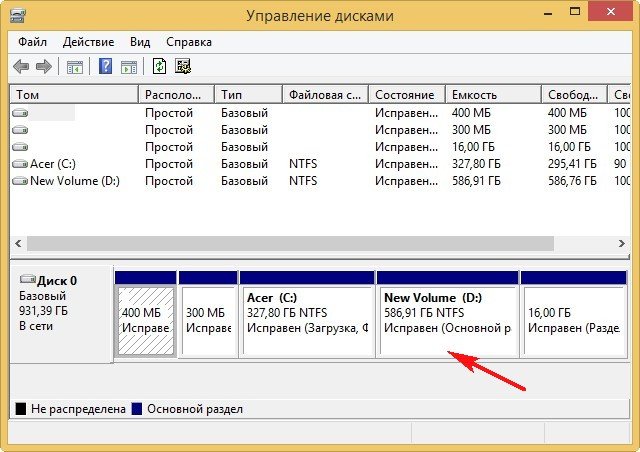Привіт адмін! Питання, на моєму ноутбуці один диск (C:) об’ємом 900 Гб, хочу створити диск (D:), але з допомогою вбудованого в Windows Керування дисками від диска (C:) відділяється тільки 15 Гб!? В інтернеті кажуть, що таке з новими ноутбуками буває і диск (D:) треба створювати спеціальною програмою. Нагледів собі Paragon Partition Manager Professional – багатофункціональна програма по роботі з робочим простором HDD, але вона виявилась платною, хоча в інтернеті не раз зустрічав інформацію, що існує її безкоштовна версія. На сайті http://www.paragon.ru/ нічого безкоштовного не знайшов, може ви щось підкажете.
Як розділити диск C: безкоштовною програмою Partition Manager 14 Free Edition
Привіт друзі! До недавнього часу існувало лише два потужних розробника програмного забезпечення для управління розділами жорсткого диска, це Acronis і Paragon Software Group, відповідно мають дві програми: Acronis Disk Director і Paragon Partition Manager, два одвічних конкурента, з’явилися практично в один і той же час. Якщо вам було потрібно створити або видалити розділ на жорсткому диску, то альтернативи цим програмам практично не було, але якщо Acronis абсолютно платний, то у Paragon Software Group є безкоштовна програма для домашнього використання – Partition Manager 14 Free Edition.
У сьогоднішній публікації пропоную вам трохи попрацювати в цій програмі, а саме розділити диск (C:) і створити диск (D:).
Перед роботою дивимося Управління дисками мого комп’ютера. Розділимо диск C: і створимо диск D:.
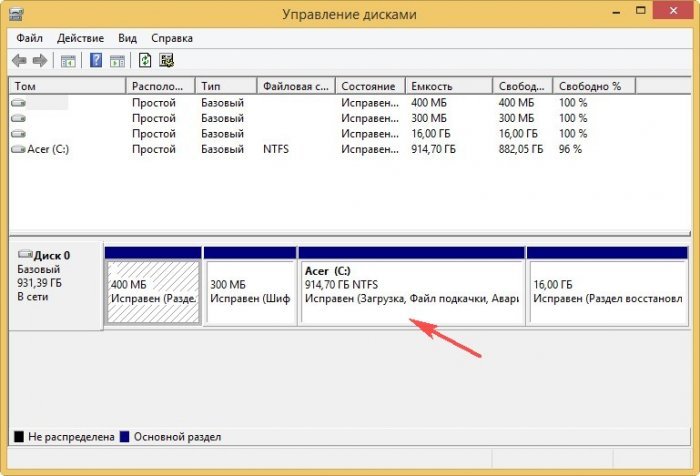
- Примітка: цю ж саму операцію можна виконати абсолютно безкоштовним, але менш відомим додатком AOMEI Partition Assistant Standard Edition.
Отже, скачати Partition Manager 14 Free Edition можна за посиланням і тиснемо на кнопку FREE DOWNLOAD
https://www.paragon-software.com/home/pm-express/
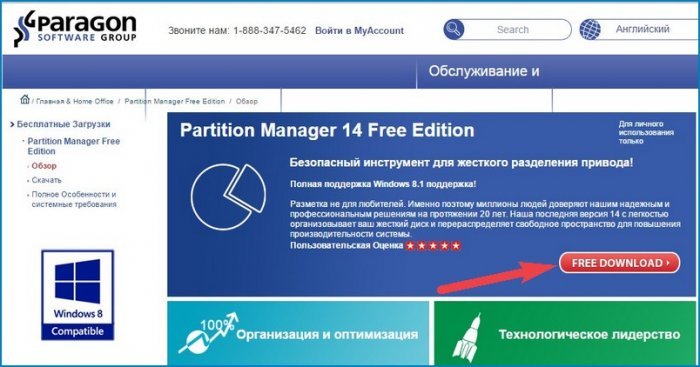
Вибираємо установник відповідно розрядності нашої операційної системи
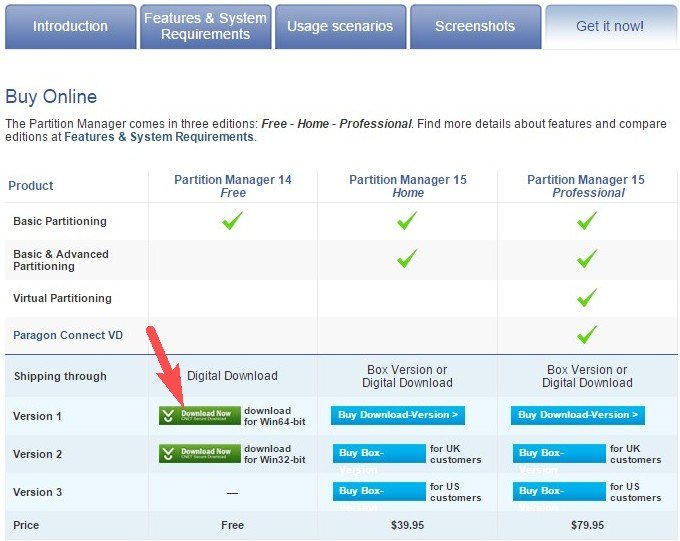
Download Now

Програма завантажується. Запускаємо установку.

Погоджуємося на установку. ОК.
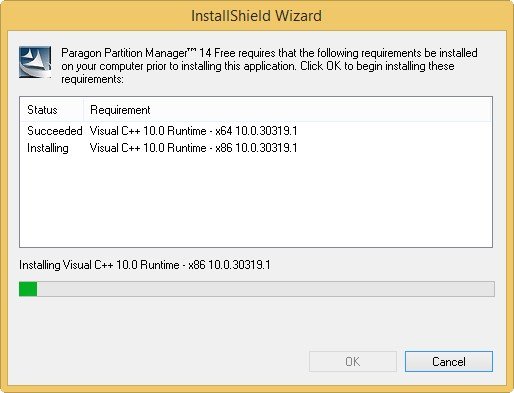
Next
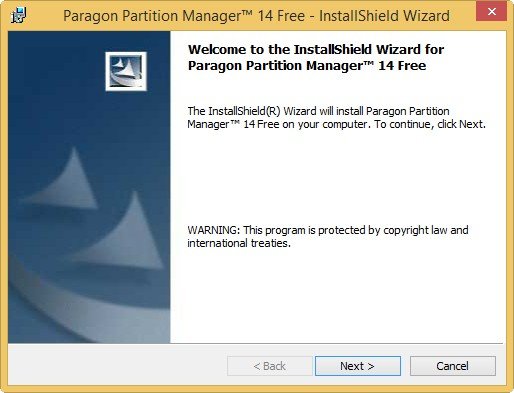
Приймаємо ліцензійна угода
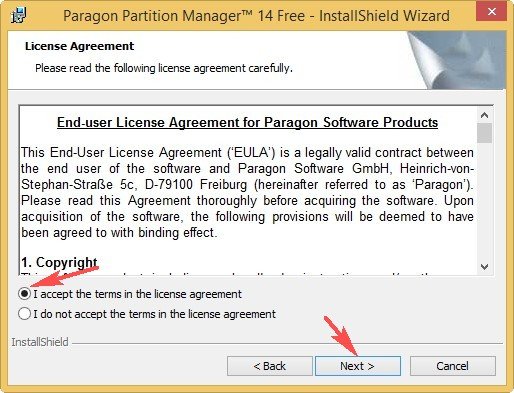
Next
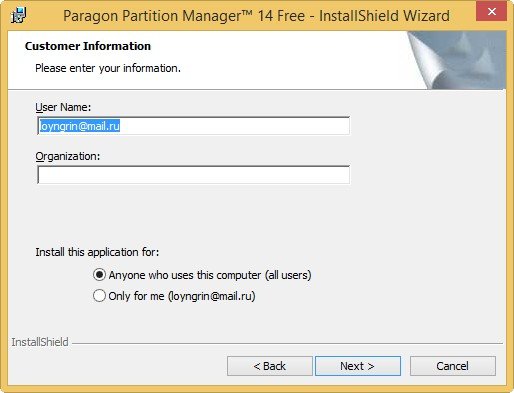
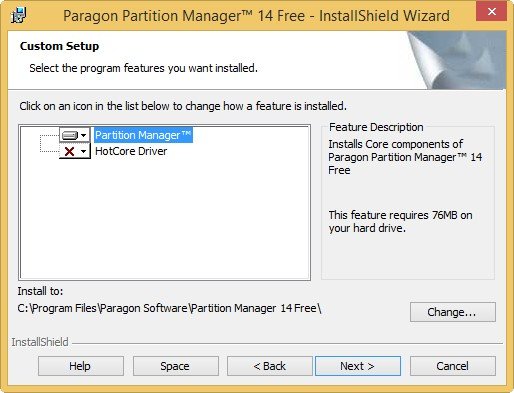
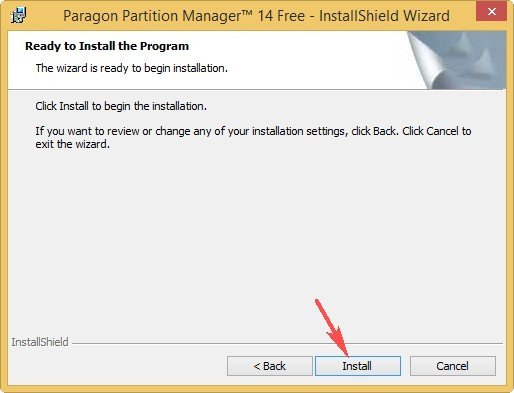
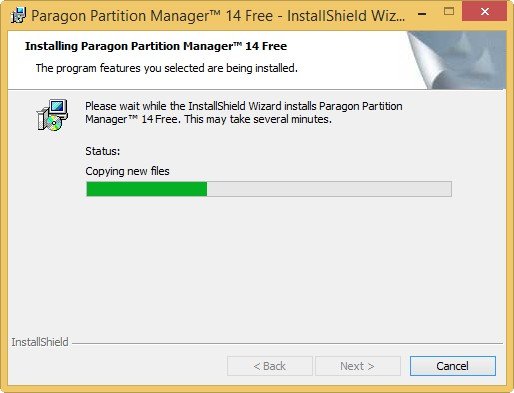
Запускаємо встановлену програму.
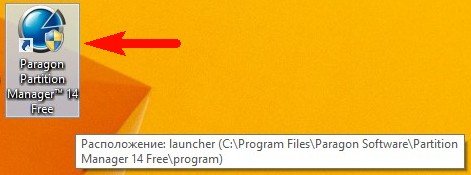
Тиснемо на кнопку Partition Manager Free
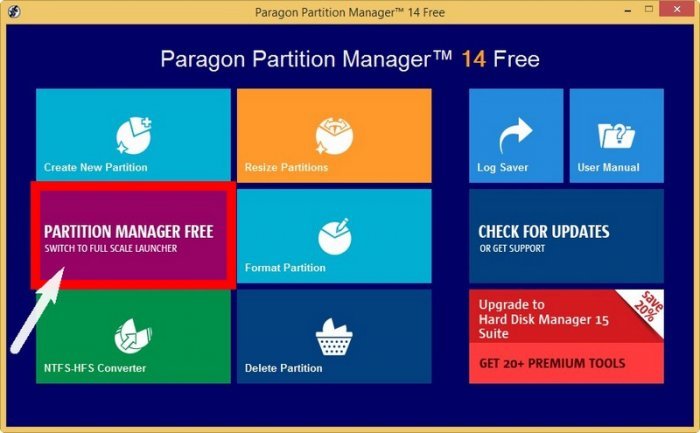
Відкривається головне вікно Partition Manager 14 Free Edition.
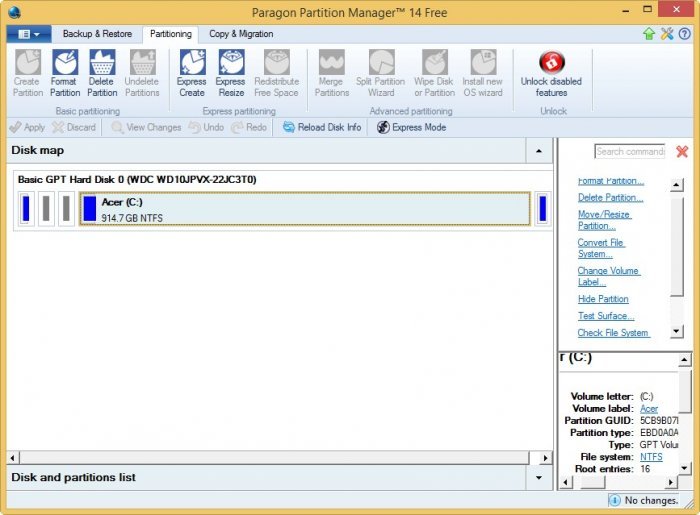
Клацаємо правою кнопкою миші на диску C: і вибираємо в меню Resize/Move partition (Змінити розмір/Перемістити розділ).
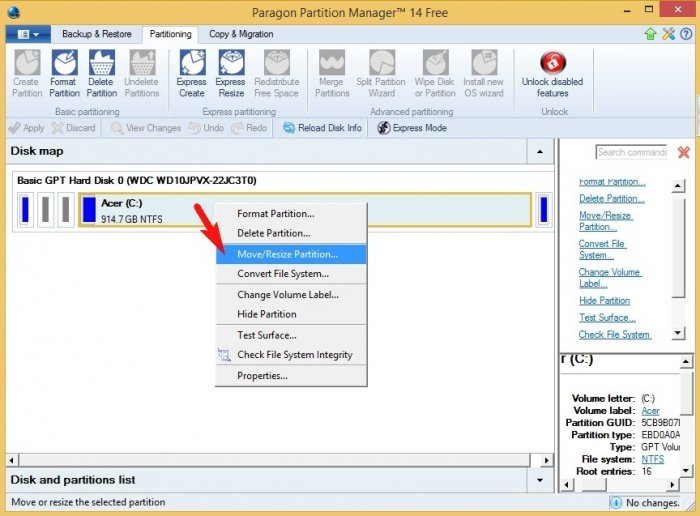
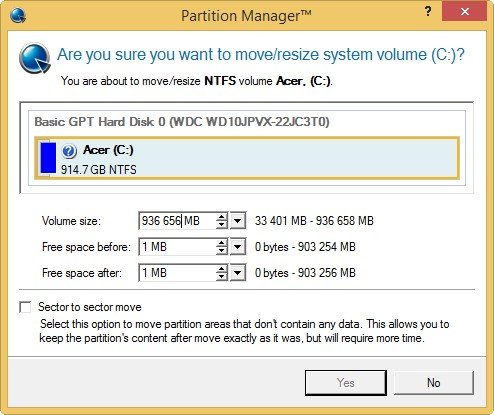
В даному вікні потрібно вибрати розмір майбутнього диску D:, я виберу 600 Гб.
Тиснемо Yes.
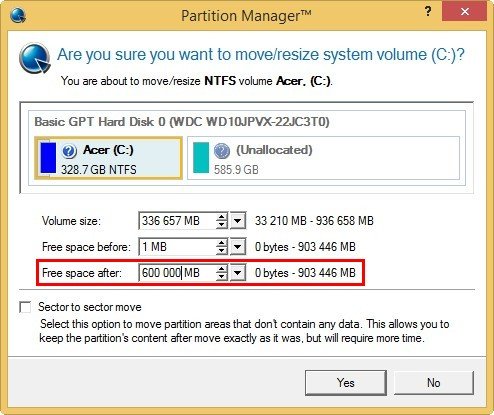
На що утворився порожньому просторі клацаємо правою мишею і вибираємо Create Partition (новий розділ).
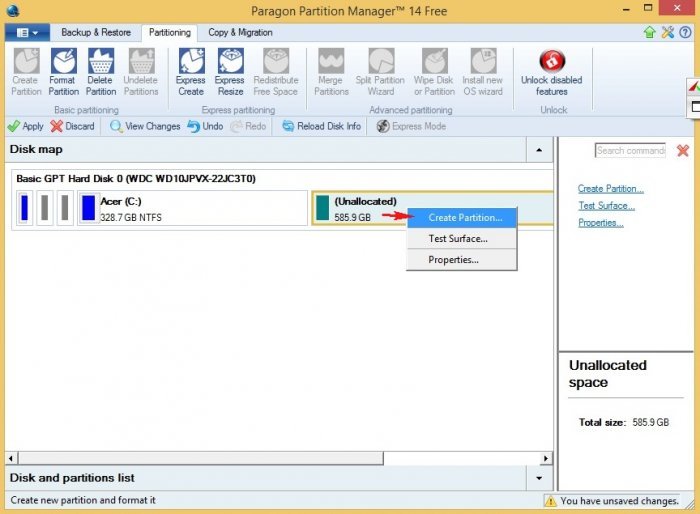
Yes
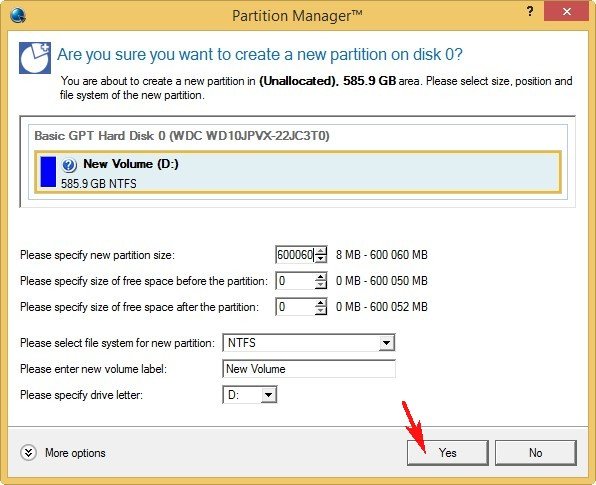
Додаток Partition Manager 14 Free Edition працює в режимі відкладеного операції. Щоб програма почала процес створення диска D: натиснемо кнопку Apply
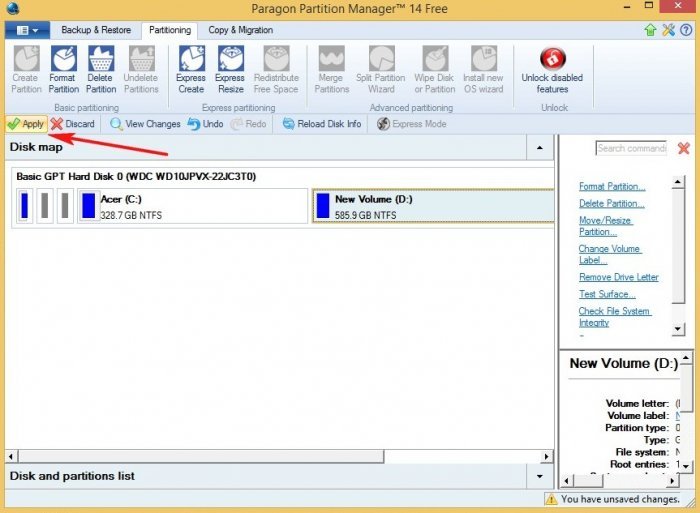
Yes
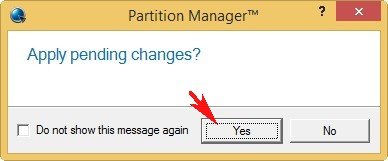
Погоджуємося на перезавантаження
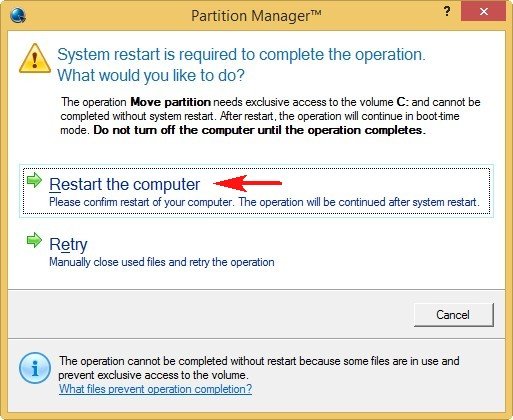
Close
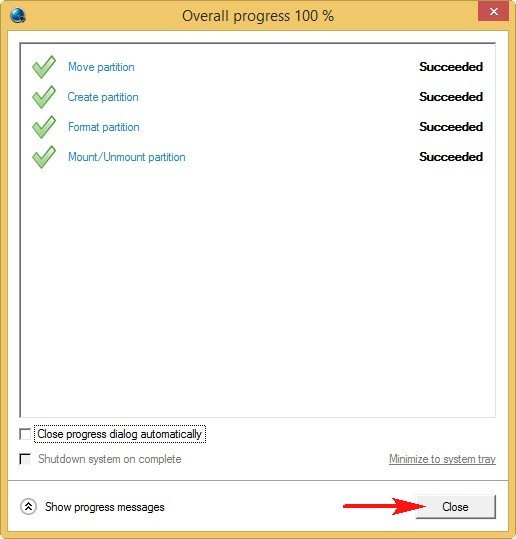
Відбувається перезавантаження комп’ютера.
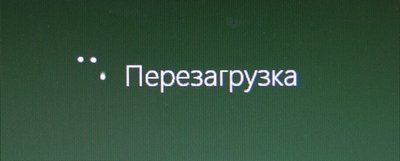
Починається процес відділення простору від диска C: і створення диска D:.
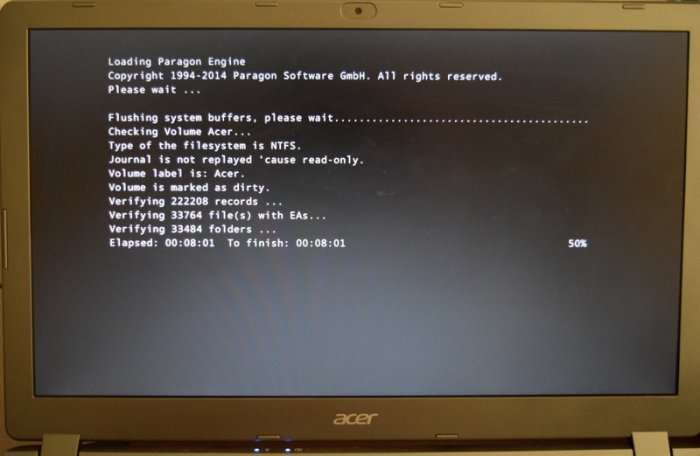
Перезавантаження.
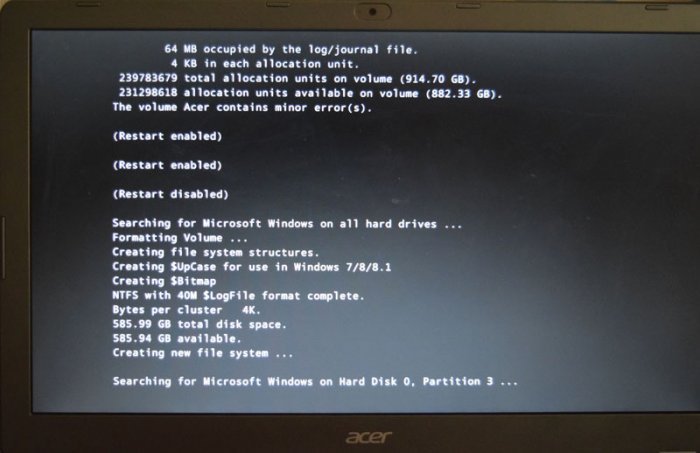
Заходимо в Управління дисками і бачимо, що диск D: створено.